آیا هنگام تلاش برای نصب یک برنامه در ویندوز 11، مدام با اعلان «برنامهای که میخواهید نصب کنید، برنامه تأیید شده توسط مایکروسافت نیست» مواجه میشوید؟ چرا این اتفاق می افتد؟ آیا می توانید آن را دور بزنید؟
هشدار "برنامه تایید شده توسط مایکروسافت" یک ویژگی امنیتی است که از ورود نرم افزارهای بالقوه مضر به رایانه شما جلوگیری می کند. این آموزش توضیح می دهد که چرا هشدار برنامه تأیید شده مایکروسافت ظاهر می شود و چگونه می توان از آن عبور کرد.
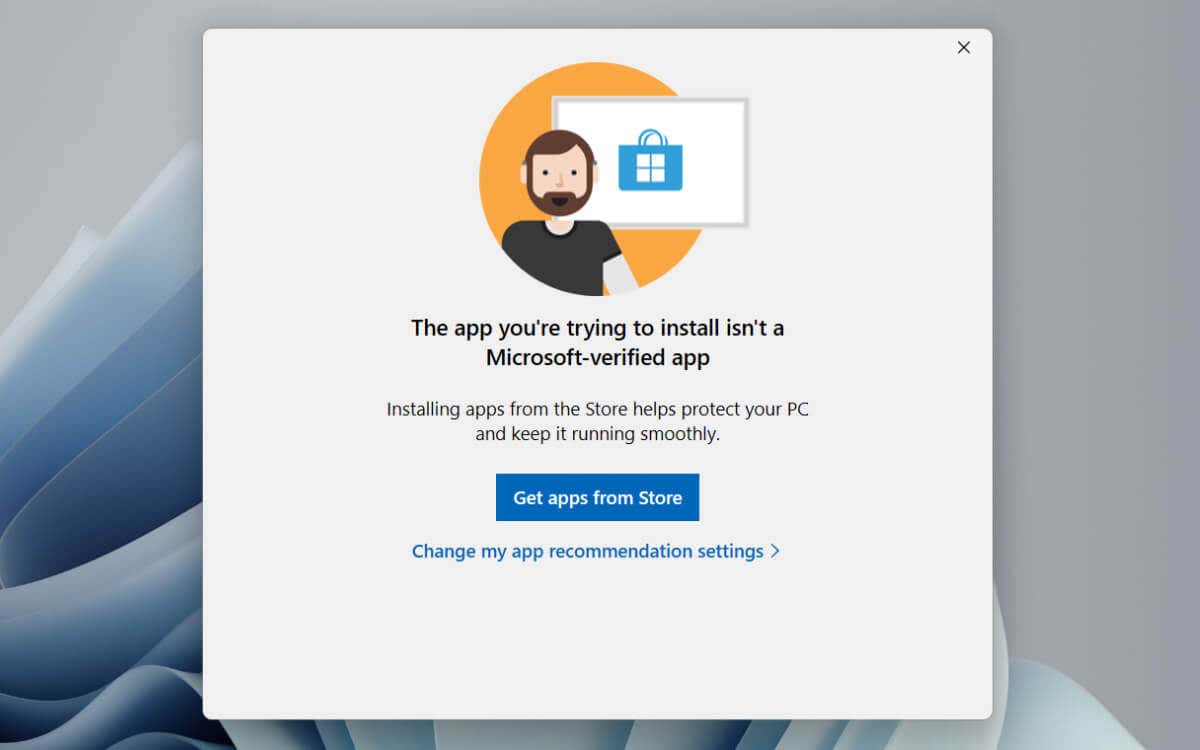
اخطار برنامه تأیید شده مایکروسافت چیست؟
Windows 11 هنگام نصب برنامههای شخص ثالث در خارج از فروشگاه مایکروسافت (فروشگاه ویندوز سابق) هشدار «برنامه تأیید شده توسط مایکروسافت» را نمایش میدهد. مایکروسافت استدلال میکند که این احتمال آلوده شدن رایانه شخصی شما به بدافزار را کاهش میدهد و این یک نگرانی معتبر است زیرا اینترنت پر از برنامههای مخرب است که به عنوان نرمافزار قانونی ظاهر میشوند.
بسته به تنظیمات توصیه برنامه ویندوز 11، اخطار "برنامه تایید شده توسط Microsoft" فقط می تواند به شما در مورد خطرات برنامه های غیر از فروشگاه مایکروسافت هشدار دهد یا شما را از نصب آنها کاملاً محدود کند.
آیا باید هشدار برنامه تایید شده توسط Microsoft را خاموش کنید؟
در حالی که ممکن است نیت مایکروسافت خوب باشد، فروشگاه مایکروسافت منبع قابل اعتمادی برای برنامهها نیست. برای شروع، حتی اگر پلتفرم دارای کتابخانه برنامه های قابل توجهی است، تردید وجود دارد که شما هر چیزی را که به دنبال آن هستید بیابید زیرا فقط برخی از توسعه دهندگان برنامه ها را روی آن منتشر می کنند.
همچنین، فروشگاه مایکروسافت به این شهرت دارد که به درستی کار نمیکند—این برنامه ممکن است تلاش برای دانلود برنامه ها یا حتی خود را در وهله اول راه اندازی کند داشته باشد، که اغلب به عیبیابی طولانی نیاز دارد. بدتر از آن، اگرچه مایکروسافت برنامهها را در ویترین فروشگاه خود بررسی میکند، برنامه هایی که فریبنده یا خطرناک هستند همچنان می توانند راه خود را به داخل باز کنند.
اگر مطمئن هستید که برنامهای که میخواهید نصب کنید از یک منبع قابل اعتماد است، راحت باشید در هر حال نصبرا در "برنامه تایید شده توسط Microsoft" انتخاب کنید. هشدار اگر این گزینه وجود ندارد، باید محدودیت فروشگاه Microsoft را از طریق برنامه تنظیمات ویندوز یا ویرایشگر خط مشی گروه محلی لغو کنید.
مراحل خاموش کردن Microsoft-Verified هشدار برنامه
انتخاب گزینه ChangeApp Recommendation Settingsدر اخطار "برنامه تایید شده توسط Microsoft" شما را به صفحه برنامهها و ویژگیها در ویندوز 11 میبرد، که بنا به دلایلی ، به شما اجازه نمی دهد تنظیمات مربوطه را تغییر دهید. در عوض، این چیزی است که باید انجام دهید:.
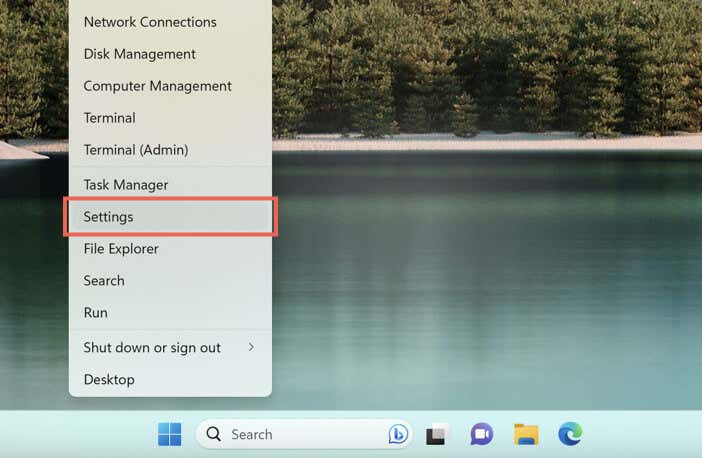
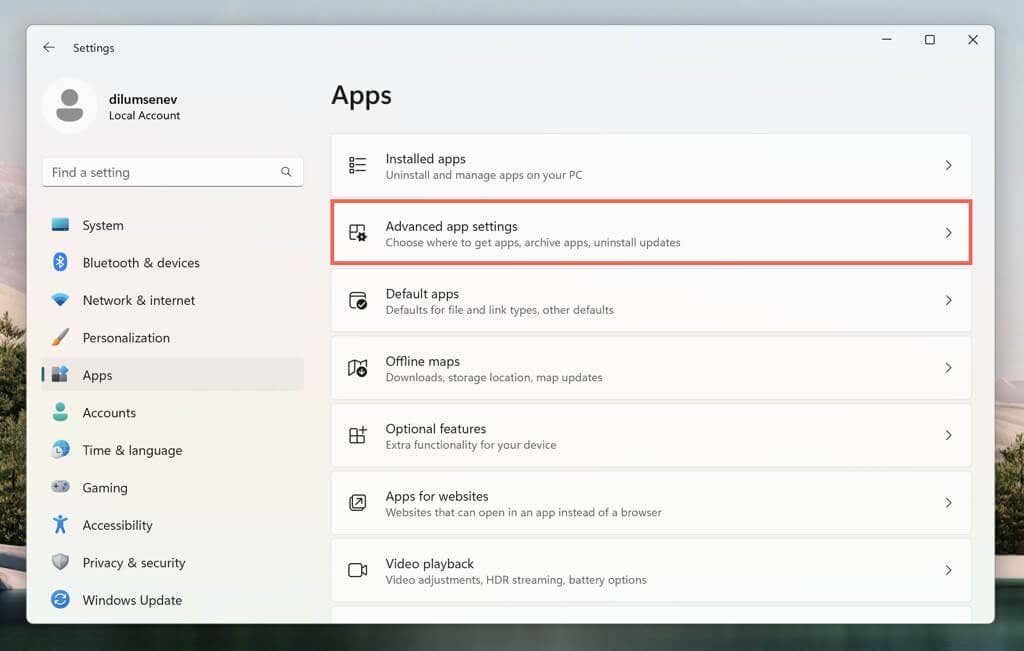
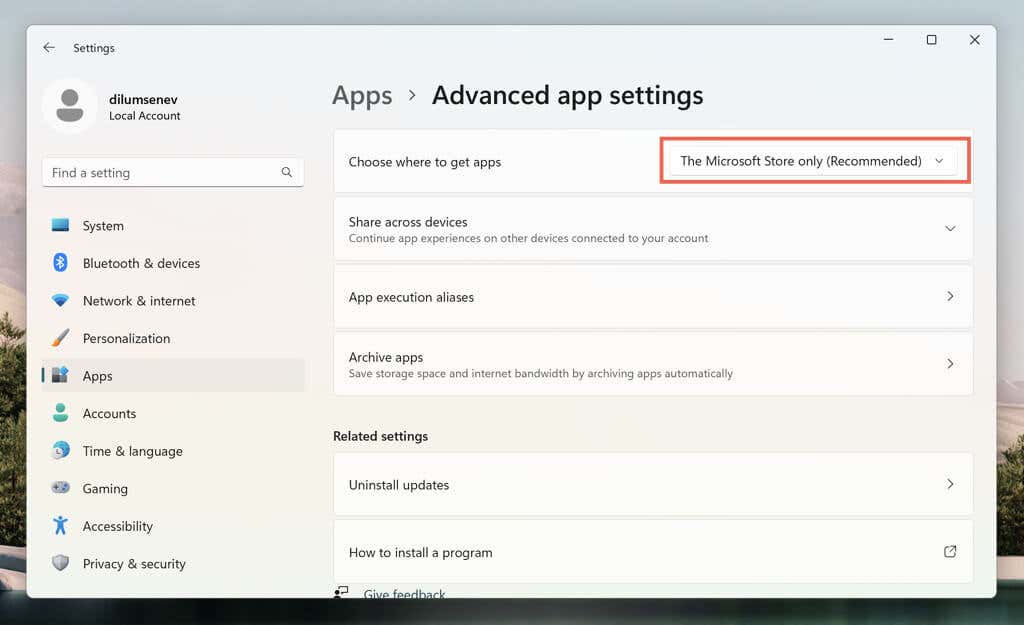
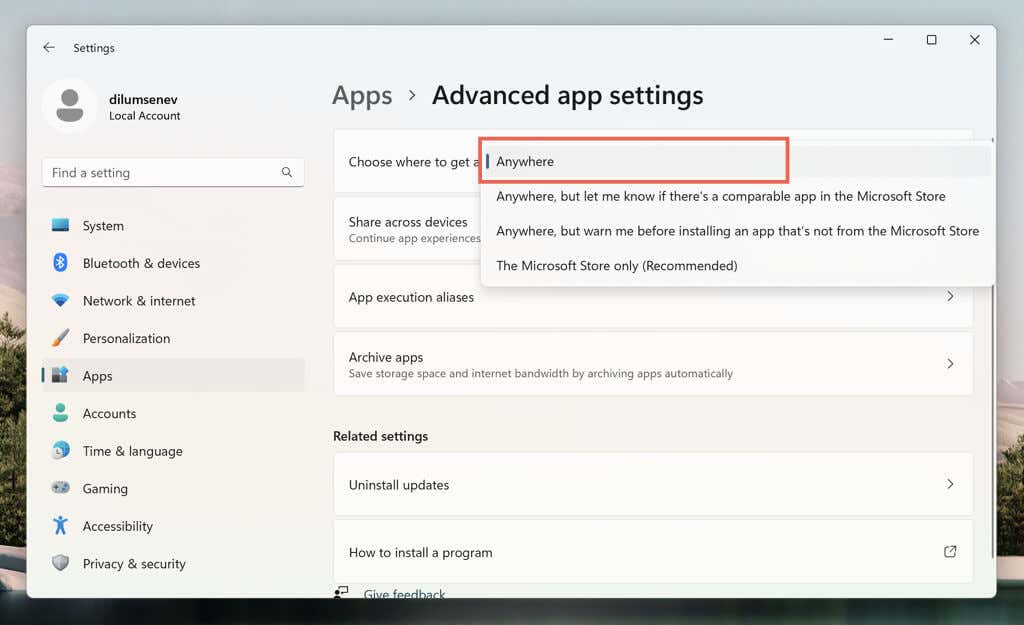
اگر در دسترسی به برنامه تنظیمات در نصب ویندوز 11 پرو مشکل دارید، از ویرایشگر خط مشی گروه محلی برای غیرفعال کردن هشدار "برنامه تایید شده توسط Microsoft" استفاده کنید. فقط:
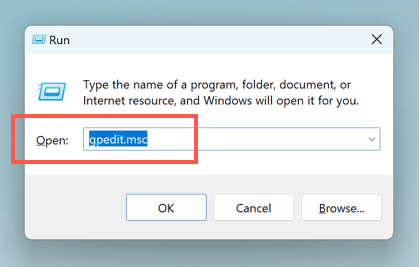
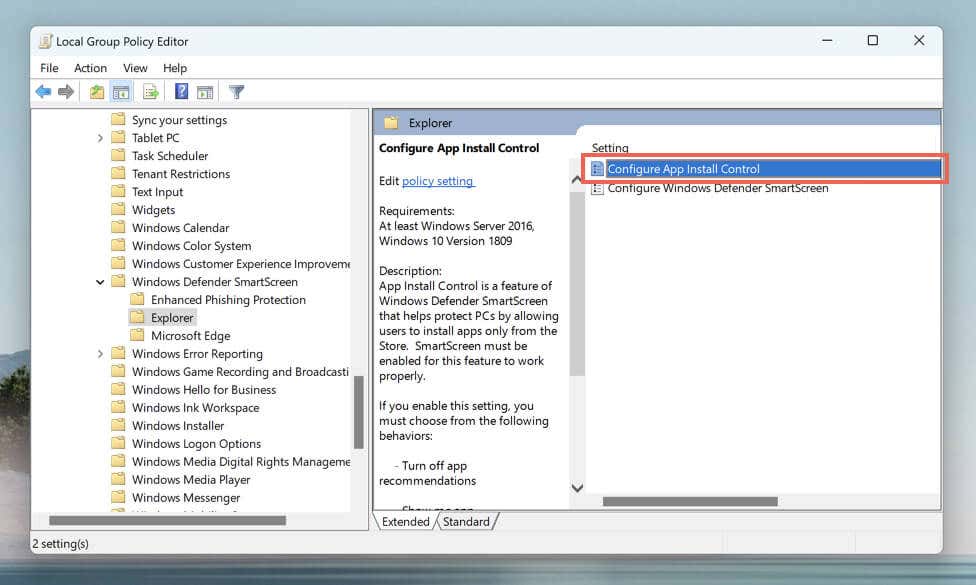
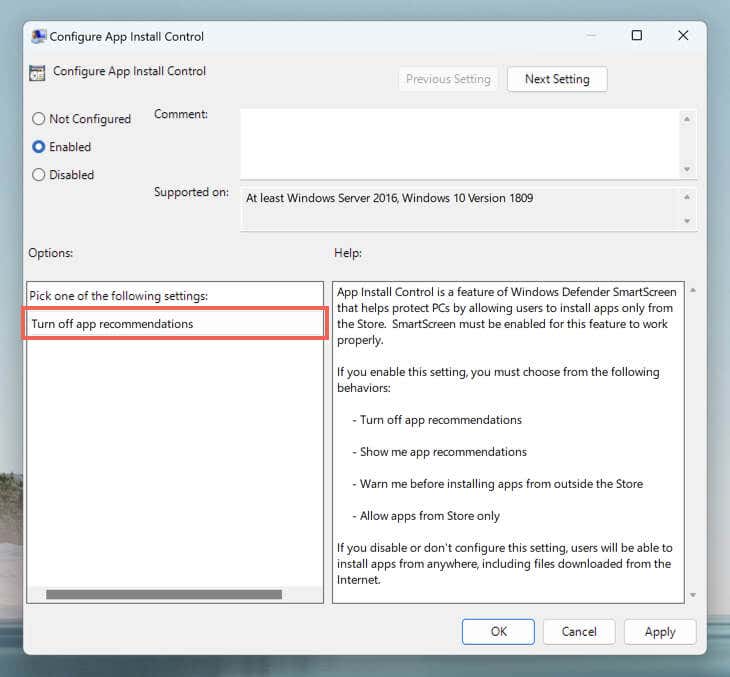
ویندوز 11 را از حالت S خارج کنید
اگر نمی توانید از طریق برنامه تنظیمات یا ویرایشگر خط مشی گروه محلی به تنظیمات فوق دسترسی پیدا کنید، ویندوز 11 احتمالاً در حالت S است. حالت ویندوز 11 اس به نصب برنامه از طریق فروشگاه مایکروسافت اجازه می دهد و مرور وب را به Microsoft Edge محدود می کند.
تنها راه برای نصب برنامهها در خارج از فروشگاه مایکروسافت این است که ویندوز 11 را از حالت S خارج کنید. فقط توجه داشته باشید که پس از ترک سیستم عامل غیرممکن است که سیستم عامل را به حالت S برگردانید. اگر میخواهید ادامه دهید:
هنگام دانلود برنامه ها از منابع خارجی احتیاط کنید
ایمن ماندن هنگام دانلود برنامهها در خارج از فروشگاه برنامه مایکروسافت برای حفظ حریم خصوصی و امنیت در Windows 11 بسیار مهم است. در اینجا چند استراتژی برای کمک به شما در این زمینه وجود دارد.
دانلود از منابع معتبر: همیشه نرم افزار را از منابع معتبر، رسمی یا وب سایت توسعه دهنده دانلود کنید. از نسخههای «کرکشده» نرمافزارهای پولی یا دانلود از وبسایتهای مشکوک اجتناب کنید، زیرا تقریباً همیشه حاوی بدافزار هستند.
بررسی آنچه دیگران میگویند: قبل از دانلود، نظرات و توصیههای سایتها یا انجمنهای فنی معتبر را بخوانید—کاربران اغلب تجربیات خود را به اشتراک میگذارند و به دیگران درباره برنامههای مشکلدار هشدار میدهند.
از نرمافزار آنتی ویروس استفاده کنید: Windows Security در ویندوز 11 تعبیه شده است و محافظت بیدرنگ در برابر بدافزارها و برنامههای بالقوه ناخواسته ارائه میدهد. با این حال، همیشه میتوانید همه چیز را با نرم افزار آنتی ویروس شخص ثالث تقویت کنید.
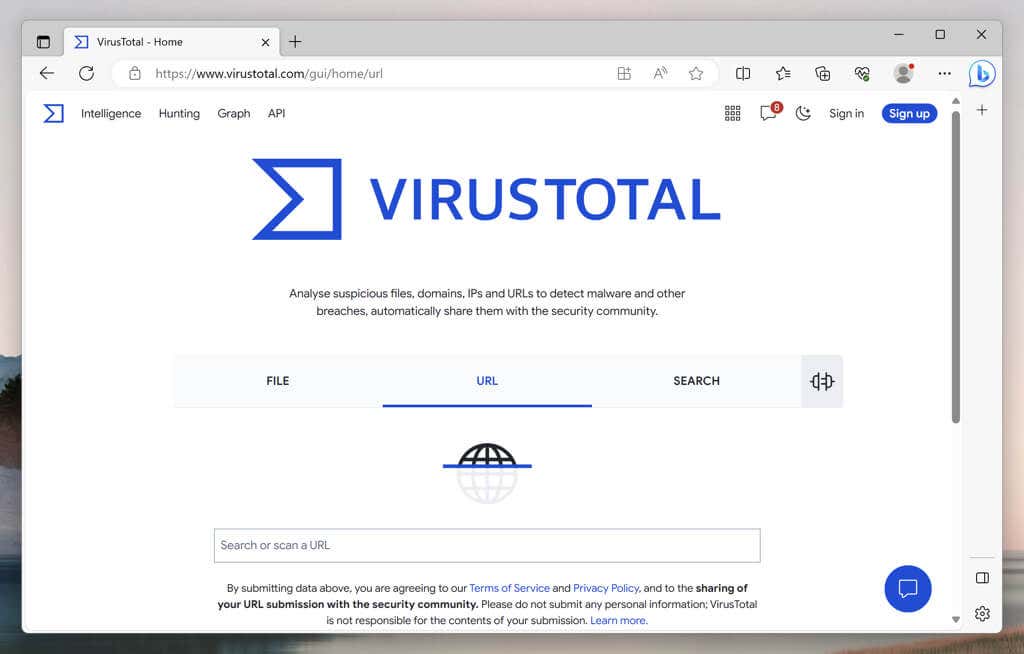
اسکن پیوندهای دانلود: میتوانید پیوندها را مستقیماً به یک ابزار آنلاین مانند ویروس توتال بچسبانید تا قبل از دانلود برنامهها در رایانه، وجود بدافزار را بررسی کنید.
مراقب باندلافزار باشید: برخی از نصبکنندهها برنامههای همراهی را ارائه میکنند که میتوانند سیستم عامل را به هم ریخته یا کند کنند. همیشه گزینه های نصب سفارشییا پیشرفتهرا انتخاب کنید و علامت نرم افزارهای ناخواسته را بردارید.
برنامه را در Sandbox اجرا کنید: اگر در مورد ایمنی یک برنامه مطمئن نیستید، میتوانید از نرم افزار مجازی سازی استفاده کنید آن را در یک محیط ایزوله آزمایش کنید. در نسخه Windows 11 Pro ویندوز، میتوانید از Sandbox ویندوز نیز استفاده کنید.
علاوه بر نشانگرهای بالا، همیشه از اطلاعات مهم در ویندوز 11 نسخه پشتیبان تهیه کنید. یک نسخه پشتیبان اخیر می تواند شما را از از دست دادن داده ها نجات دهد اگر هنگام نصب برنامه مشکلی جدی پیش بیاید.
.